هل تعلم أنه يمكنك استخدام نموذج اتصال ووردبريس WordPress الخاص بك لتنمية قائمة البريد الإلكتروني الخاصة بك؟
يكون المستخدمون أكثر تفاعلاً عندما يحاولون الوصول باستخدام نموذج الاتصال على موقع الويب الخاص بك.
التسويق الالكتروني
في هذه المقالة ، سنوضح لك كيف يمكنك استخدام نماذج الاتصال لتنمية قائمة البريد الإلكتروني الخاصة بك في ووردبريس WordPress.
لماذا استخدام نماذج الاتصال لبناء قائمة البريد الإلكتروني في ووردبريس؟
التسويق عبر البريد الإلكتروني هو الطريقة الأكثر فعالية من حيث التكلفة للوصول إلى جمهورك.
إذا لم تكن قد بدأته بعد ، فأنت بحاجة إلى الاطلاع على مقالتنا حول سبب وجوب البدء في إنشاء قائمة بريدك الإلكتروني على الفور.
ستحتاج إلى الجمع بين الأدوات والأساليب المختلفة لتشجيع المستخدمين على الاشتراك. يساعدك تقديم خيارات متعددة للاشتراك في الحصول على المزيد من المشتركين بسرعة.
يركز العديد من المستخدمين على إضافة نماذج تسجيل البريد الإلكتروني إلى مواقعهم على الويب ، وهي بداية جيدة ولكنك تحتاج إلى المزيد من الإبداع.
نماذج الاتصال ، في الواقع أي نوع من النماذج على موقع الويب الخاص بك هي المكان المثالي لإضافة خيار الاشتراك في البريد الإلكتروني.
إليك السبب:
- قام المستخدمون بإدخال عنوان بريدهم الإلكتروني بالفعل في نموذج الاتصال.
- إنهم مهتمون بالفعل بما تقدمه ، ولهذا السبب يملؤون النموذج. لماذا لا تطلب منهم الاشتراك كذلك؟
- يشعر العديد من المستخدمين أن فرصهم في الحصول على رد ستزداد إذا اختاروا قائمة البريد الإلكتروني الخاصة بك
- يمكنك استخدامه بعدة طرق ليس فقط نماذج الاتصال ، ولكن الاستطلاعات والمسابقات وتنزيل الكتب الإلكترونية والتسويق الالكتروني والمزيد.
ومع ذلك ، دعنا نرى كيفية دمج قائمة بريدك الإلكتروني بسهولة في نماذج ووردبريس WordPress الخاصة بك واستخدام نماذج الاتصال لتعزيز مشتركي بريدك الإلكتروني.
ربط قائمة البريد الإلكتروني الخاصة بك بنماذج الاتصال في ووردبريس
أول شيء عليك القيام به هو تثبيت وتفعيل البرنامج المساعد WPForms .
تعلم التسويق الالكتروني
إنه مكون إضافي مدفوع ، وستحتاج على الأقل إلى خطة Plus للوصول إلى إضافات التسويق عبر البريد الإلكتروني.
يمكنك التسجيل عن طريق رابط الاحالة الخاص بي للحصول على خصم 10٪ على مشترياتك على أي خطة WPForms فقط اضغط على اسم الاضافة وسيتم تحويلك تلقائيا.
عند التنشيط ، تحتاج إلى زيارة صفحة إعدادات WPForms لإدخال مفتاح الترخيص الخاص بك.
سيؤدي هذا إلى تمكين التحديثات التلقائية ويمنحك الوصول إلى الإضافات ذات الصلة.
بعد ذلك ، توجه إلى صفحة WPForms »Addons لتثبيت الملحق لخدمة التسويق عبر البريد الإلكتروني.
يأتي WPForms مع إضافات تكامل لأفضل خدمات تسويق البريد الإلكتروني بما في ذلك Constant Contact و MailChimp و AWeber والمزيد.
اقرأ هنا : 7 أفضل خدمات التسويق عبر البريد الإلكتروني
اقرأ هنا : الدليل النهائي حول كيفية توصيل AWeber إلى WordPress
الربح من الانترنت
بمجرد تثبيت الملحق وتنشيطه ، تحتاج إلى زيارة صفحة إعدادات WPForms والنقر على علامة التبويب integrations .
سترى موفر خدمة البريد الإلكتروني الخاص بك مدرجًا هناك.
انقر فوق اسم موفر خدمة البريد الإلكتروني الخاص بك وأدخل بيانات الاعتماد المطلوبة.
يمكنك العثور على هذه المعلومات من حساب خدمة البريد الإلكتروني الخاص بك.
الآن بعد أن قمت بتوصيل WPForms بخدمة التسويق عبر البريد الإلكتروني ، يمكنك بسهولة إضافة خيارات البريد الإلكتروني إلى نماذجك وإضافتها في أي مكان على موقع الويب الخاص بك.
إضافة مربع اختيار تسجيل البريد الإلكتروني إلى نماذج الاتصال الخاصة بك
تحتاج أولاً إلى إنشاء نموذج اتصال بسيط لموقعك على الويب. راجع تعليماتنا التفصيلية حول كيفية إنشاء نموذج اتصال بسهولة في WordPress .
بمجرد إنشاء النموذج الخاص بك ، فإن الخطوة التالية هي إضافة خيار تسجيل البريد الإلكتروني في نفس النموذج.
انقر فوق خانة الاختيار من عمود الحقول.
ستلاحظ إضافة حقل جديد إلى نموذجك مع ثلاثة مربعات اختيار.
سيؤدي النقر فوق الحقل إلى فتح إعداداته.
تحتاج إلى إزالة مربعي الاختيار وتغيير تسمية الحقل إلى شيء مناسب مثل "الاشتراك في قائمة البريد الإلكتروني الخاصة بنا".
يمكنك تحديد المربع بجوار حقل الاختيار.
عند القيام بذلك ، سيتم التحقق من حقل تسجيل بريدك الإلكتروني بشكل افتراضي.
الآن نموذجك جاهز ، نحتاج فقط إلى إخباره بما يجب فعله عندما يملأ شخص النموذج.
التسويق عبر البريد الالكتروني
يمكنك القيام بذلك عن طريق النقر فوق علامة التبويب "Marketing" في أداة إنشاء النماذج.
هنا تحتاج إلى تحديد مزود خدمة البريد الإلكتروني الخاص بك ، ثم انقر فوق الزر إضافة اتصال جديد.
سيُطلب منك إدخال اسم لهذا الاتصال.
بعد ذلك ، سيجلب WPForms حساب خدمة البريد الإلكتروني الخاص بك.
سيظهر التصنيف الذي أضفته للحساب عند إضافته في عمليات الدمج.
سيجلب أيضًا قوائم البريد الإلكتروني المتاحة ضمن حساب خدمة البريد الإلكتروني الخاص بك.
تحتاج إلى تحديد قائمة البريد الإلكتروني حيث تريد إضافة مستخدمين.
اقرأ هنا : كيفية إنشاء رسالة إخبارية للمشتركين بالبريد الإلكتروني (خطوة بخطوة) | ووردبريس
في القسم التالي ، سيُطلب منك تعيين حقول النموذج إلى حقول خدمة البريد الإلكتروني الخاصة بك.
بعد ذلك ، تحتاج إلى النقر فوق مربع الاختيار بجوار خيار "Enable conditional logic".
حدد "Process" هذا النموذج إذا كان الشرط ثم حدد حقل خانة الاختيار والرد المحدد.
نموذج الاتصال الخاص بك مع اشتراك الاشتراك في البريد الإلكتروني جاهز الآن. تحتاج إلى النقر فوق الزر حفظ في الشريط العلوي ثم الخروج من منشئ النموذج.
التسويق
يمكنك الآن إضافة هذا النموذج إلى أي منشور أو صفحة في ووردبريس WordPress. ما عليك سوى النقر فوق الزر "إضافة نموذج" عند تحرير منشور ثم تحديد نموذج الاتصال الخاص بك.
فيما يلي معاينة لنموذج اتصال على موقعنا التجريبي مع الاشتراك في البريد الإلكتروني.
إضافة خانة اختيار اشتراك البريد الإلكتروني إلى نماذج أخرى
يمكنك إضافة مربع اختيار اشتراك البريد الإلكتروني إلى أي نموذج تقوم بإنشائه باستخدام WPForms. فيما يلي بعض الطرق الإبداعية لعرض النماذج ، ثم يمكنك إضافة خيار اشتراك البريد الإلكتروني إلى جميع هذه النماذج.
نأمل أن تساعدك هذه المقالة على تعلم كيفية استخدام نماذج الاتصال لإنشاء قائمة بريدك الإلكتروني في ووردبريس WordPress.
قد ترغب أيضًا في الاطلاع على دليلنا النهائي حول كيفية إنشاء استراتيجية Lead Generation للحصول على المزيد من الزوار في ووردبريس.
إذا أعجبك هذا المقال ، فالرجاء أضافة تعليق وتققيم للموضوع .
أذا كان لديك أي أستفسار لاتتردد بمراسلتنا هنا
اقرأ هنا : 16 طريقة مجربة وسهلة لتنمية قائمة بريدك الإلكتروني بشكل أسرع
اقرأ هنا : 8 أفضل ممارسات التسويق الالكتروني

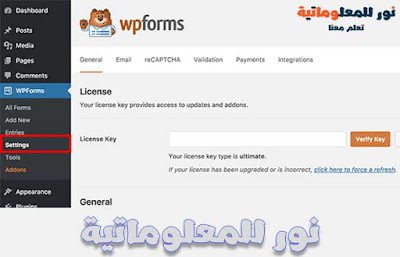


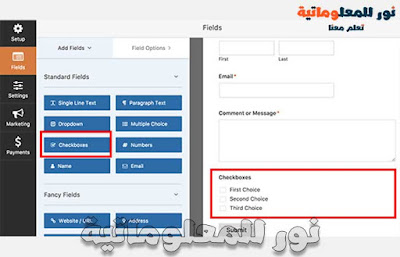
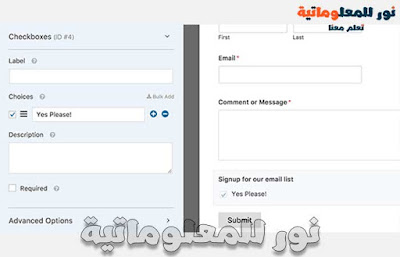
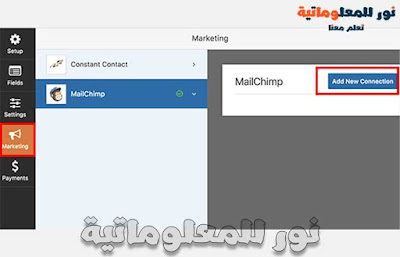


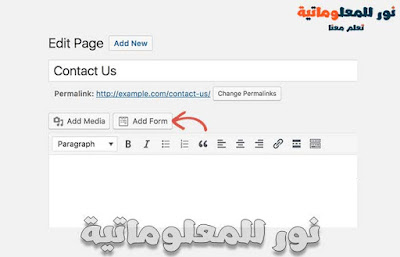


 0 التعليقات
0 التعليقات




